Slik blokkerer du spam-anrop på iPhone på noen få sekunder
 Postet av Lisa Ou / 08. august 2023 16:00
Postet av Lisa Ou / 08. august 2023 16:00God dag! Jeg hadde en dårlig dag i dag. Årsaken er at mange fortsetter å ringe meg og spørre om min personlige informasjon. Hver gang jeg spør dem hvilket formål de vil bruke dem, sier de at de er for bankkontoene våre! Og da jeg ringte banken vår for bekreftelse, sa de at de ikke ringte meg. De advarte meg om at disse oppringerne kan være spam-anrop. Kan du hjelpe meg med å blokkere spam-anrop på iPhone? Takk på forhånd!
Spam-anrop er en trussel mot personvernet ditt, spesielt din personlige informasjon. La oss blokkere dem på din iPhone! Vi har utarbeidet 2 av de enkleste metodene for dette problemet. Se dem nedenfor ved å rulle nedover.
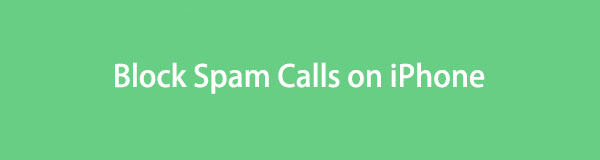

Guide List
Del 1. Slik blokkerer du spam-anrop på iPhone
Spamoppringere vil aldri la deg være alene før du gir dem din personlige informasjon. En ting er sikkert, og du vil ikke la det skje. Heldigvis har vi forberedt de 2 enkleste metodene du kan bruke for å blokkere spam-anrop på iPhone. Du kan bruke Telefon-appen og iPhone-innstillinger-appen. I tillegg har vi utarbeidet et bonusverktøy fra tredjeparter du kan bruke hvis du mister noen filer, som kontakter, i prosessen. Vennligst bla ned nedenfor for å lære metodene og et tredjepartsverktøy vi har nevnt.
Alternativ 1. Bruk telefonappen
Siden den som ringer ikke er lagret som din kontakt, kan du ikke blokkere den i Kontakter-appen. For å blokkere den som ringer, kan du gå direkte til Telefon-appen på din iPhone. Denne prosessen vil imidlertid blokkere spam-anropene én om gangen. Det er ikke noe slikt alternativ at du kan blokkere dem samtidig. I så fall vil du bruke så mye tid på iPhone hvis det er mange spam-anrop.
Uansett, la oss få vite hvordan du kan blokkere spam-anrop ved å bruke iPhone-telefonappen. Følg de detaljerte trinnene vi har forberedt for deg nedenfor.
Trinn 1Åpne Telefon app på din iPhone. Etter det, trykk på Alle knappen øverst i hovedgrensesnittet for å se alle oppringte og tapte anrop. Finn spam-anropene du vil blokkere.
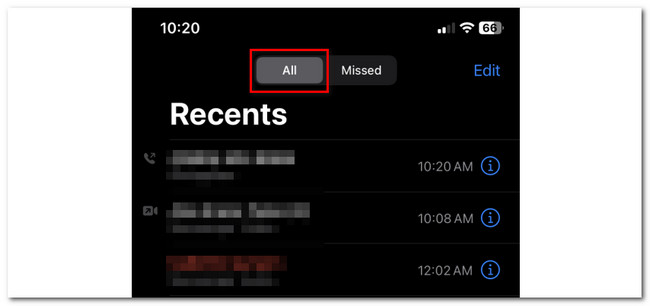
Trinn 2Etter å ha trykket på spamnummeret, vil du se alternativene du kan utføre. Blant dem alle, vennligst trykk på Blokker denne anroperen ikonet nederst i appen. iPhone vil kreve at du bekrefter handlingen. For å gjøre det, trykk på Block Kontakt knappen etterpå.
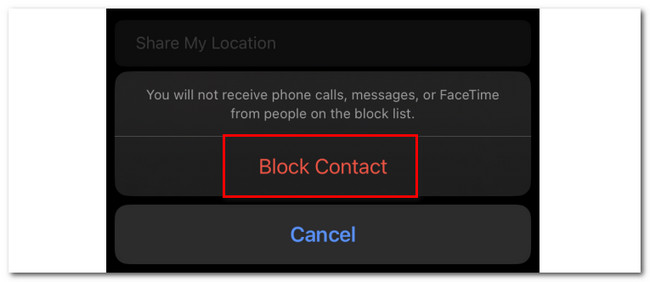
Med FoneLab for iOS vil du gjenopprette tapte / slettede iPhone-data, inkludert bilder, kontakter, videoer, filer, WhatsApp, Kik, Snapchat, WeChat og mer data fra iCloud- eller iTunes-sikkerhetskopien eller enheten.
- Gjenopprett bilder, videoer, kontakter, WhatsApp og mer data med letthet.
- Forhåndsvis data før gjenoppretting.
- iPhone, iPad og iPod touch er tilgjengelige.
Alternativ 2. Bruk innstillinger
Det er en annen måte å blokkere spam-anrop på iPhone. Du kan bruke Innstillinger-appen som et alternativ. Du kan få tilgang til Silence Unknown Callers på iPhone ved å bruke iPhone-innstillinger. De ukjente numrene, inkludert spam-anrop, vil være stille på telefonen og ikke dukke opp på skjermen.
Denne funksjonen har imidlertid en ulempe. De uregistrerte numrene på telefonen din vil bli påvirket. Selv med de nye numrene som ikke er søppelpost som ringer deg, vil du ikke motta dem.
Uansett, slå på denne funksjonen ved å følge de detaljerte trinnene nedenfor. Fortsett.
Trinn 1Åpne innstillinger app på din iPhone. Etter det, bla ned på skjermen og trykk på Telefon ikonet.
Trinn 2Du vil se annen informasjon inni. Sveip ned på skjermen og trykk på Stille ukjente anropere knapp. iPhone vil lede deg til en annen skjerm. Trykk på glidebryteren for å slå den på. Du må la den stå i grønn farge. Din iPhone vil advare deg om funksjonen. Les den med egne øyne for å forstå den bedre.
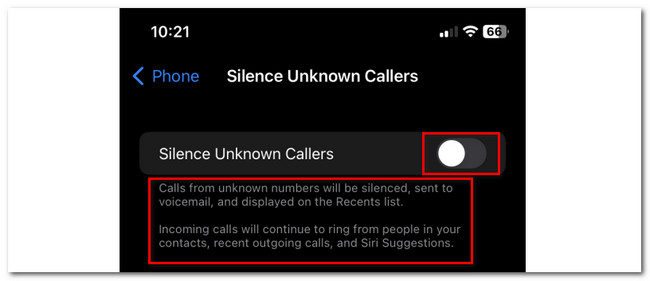
Del 2. Bonustips - FoneLab iPhone Data Recovery
Hva om du har mistet data i prosessen? Vi vil, FoneLab iPhone Data Recovery er til unnsetning! Det er et brukervennlig verktøy som du kan bruke til å gjenopprette tapte data på din iPhone. Det er andre ting å vite om denne programvaren. Les dem nedenfor slik vi listet dem opp.
Med FoneLab for iOS vil du gjenopprette tapte / slettede iPhone-data, inkludert bilder, kontakter, videoer, filer, WhatsApp, Kik, Snapchat, WeChat og mer data fra iCloud- eller iTunes-sikkerhetskopien eller enheten.
- Gjenopprett bilder, videoer, kontakter, WhatsApp og mer data med letthet.
- Forhåndsvis data før gjenoppretting.
- iPhone, iPad og iPod touch er tilgjengelige.
- Den støtter alle iOS-versjoner og iOS-enheter. Den inkluderer de nyeste.
- Den kan gjenopprette dataene dine uavhengig av hvordan du mistet dem. Det inkluderer utilsiktet sletting, enhet som sitter fast og mer.
- Du kan forhåndsvise dataene og filene før du gjenoppretter dem. I dette tilfellet vil du være sikker på dataene du vil gjenopprette.
- Den er tilgjengelig på både Mac- og Windows-operativsystemer.
Det er mye mer om dette verktøyet. Men vi vil først fokusere på hvordan det fungerer. Vennligst bla nedenfor og følg de detaljerte trinnene for å gjenopprette tapte iPhone-data.
Trinn 1Gå til den offisielle nettsiden til FoneLab iPhone Data Recovery. Etter det, vennligst huk av Gratis nedlasting knappen på hovedgrensesnittet. Nedlastingsprosessen starter umiddelbart, og du trenger bare å vente på at prosessen skal avsluttes. Etter det, merk av for den nedlastede filen nederst og sett den opp, avhengig av dine preferanser. Klikk på Install knappen etterpå for å starte programvaren på datamaskinen. Klikk på iPhone Data Recovery knappen til venstre etterpå.
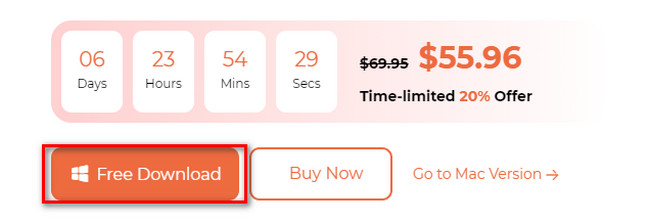
Trinn 2Vennligst klikk på Gjenopprett fra iOS-enheten knappen til venstre. Tilkoblingsgrensesnittet vises på skjermen. Koble iPhone og datamaskin med en kompatibel USB- eller Lightning-kabel. Etter det vil iPhone-navnet og informasjonen vises på programvaren.
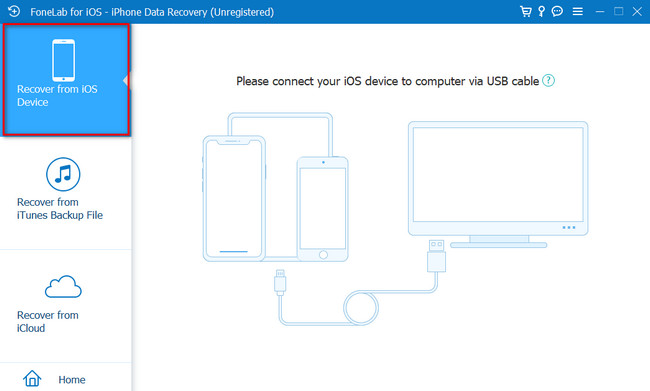
Trinn 3Klikk på start Scan knapp. Verktøyet vil skanne tapte data på iPhone. Vent til skanneprosessen er ferdig.
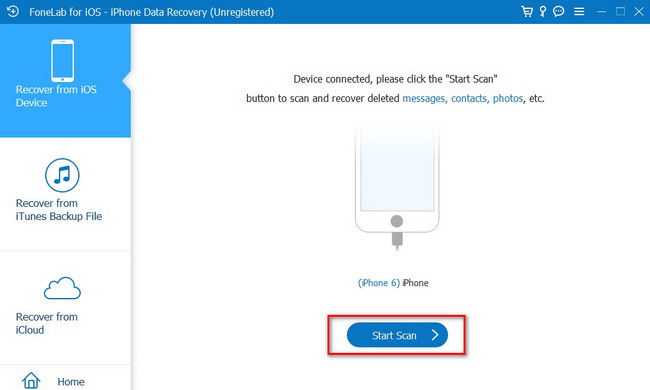
Trinn 4Resultatene vises på venstre side av verktøyet. Velg dataene du vil gjenopprette. Etter det, vennligst klikk på Gjenopprette knappen for å hente dem.
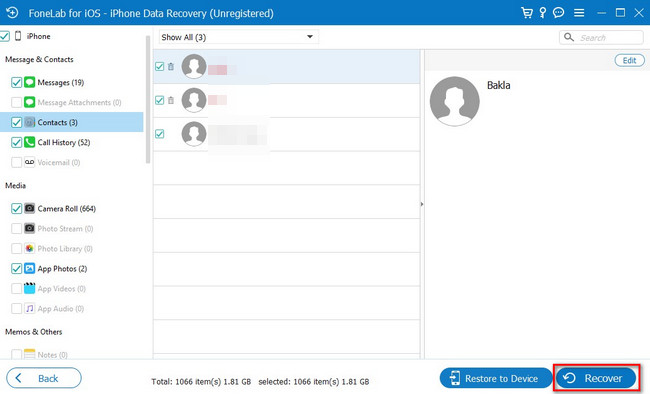
Med FoneLab for iOS vil du gjenopprette tapte / slettede iPhone-data, inkludert bilder, kontakter, videoer, filer, WhatsApp, Kik, Snapchat, WeChat og mer data fra iCloud- eller iTunes-sikkerhetskopien eller enheten.
- Gjenopprett bilder, videoer, kontakter, WhatsApp og mer data med letthet.
- Forhåndsvis data før gjenoppretting.
- iPhone, iPad og iPod touch er tilgjengelige.
Del 3. Vanlige spørsmål om hvordan blokkere spam-anrop på iPhone
1. Hvordan blokkerer jeg ikke-anrops-ID på iPhone?
Start Telefon app på din iPhone. Etter det vil du se summetonegrensesnittet på telefonen. Vennligst velg Kontakt ikonet nederst i midten av hovedgrensesnittet. Alle kontaktene dine vises på skjermen. Vennligst trykk på I tillegg til ikonet øverst til høyre. Navngi kontakten som Ingen anroper-ID. Sett deretter telefonnummeret som 00000000000. Trykk på Ferdig knappen etterpå. Sveip ned på neste skjerm, trykk på Blokker denne anroperen og bekreft handlingen ved å trykke på Block Kontakt knapp.
2. Hvordan blokkere spam-anrop på iPhone #662#?
Ringer #662 vil slå på Svindelblokk funksjonen til iPhone. Du kan gå til Telefon app på iPhone og bruk summetonen på skjermen. Denne funksjonen er imidlertid eksklusiv for iPhone, men deres tjenesteleverandør er T-Mobile.
Vi håper at du er fornøyd med resultatene av blokkering av spam-anrop på din iPhone. Spam-anropere fortjener å bli blokkert! I tillegg, ikke glem å bruke FoneLab iPhone Data Recovery hvis du har mistet iPhone-data. Det er det mest brukervennlige verktøyet du noen gang kan bruke. Last den ned nå til datamaskinen din for å utforske og oppleve den mer!
Med FoneLab for iOS vil du gjenopprette tapte / slettede iPhone-data, inkludert bilder, kontakter, videoer, filer, WhatsApp, Kik, Snapchat, WeChat og mer data fra iCloud- eller iTunes-sikkerhetskopien eller enheten.
- Gjenopprett bilder, videoer, kontakter, WhatsApp og mer data med letthet.
- Forhåndsvis data før gjenoppretting.
- iPhone, iPad og iPod touch er tilgjengelige.
